Installa e configura XAMPP su Windows 10
Pubblicato: 2019-06-29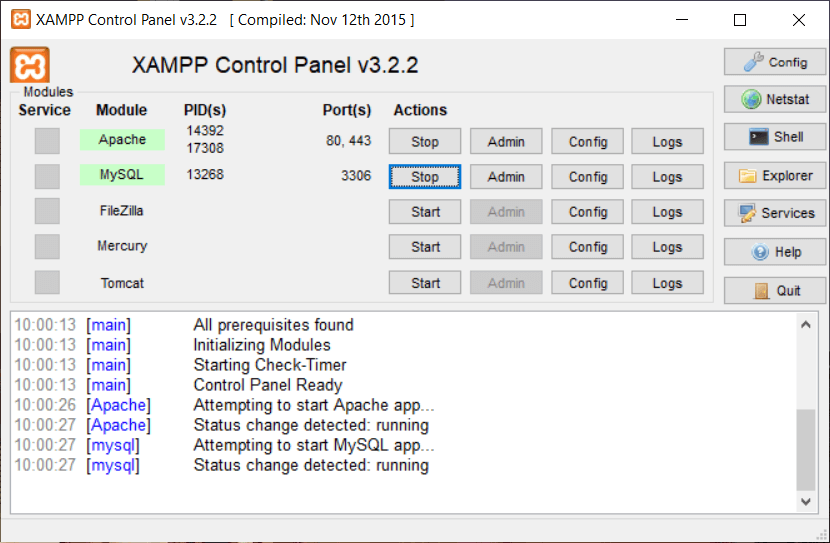
Installa e configura XAMPP su Windows 10: ogni volta che codifichi qualsiasi sito Web in PHP, avrai bisogno di qualcosa che possa fornire un ambiente di sviluppo PHP e aiutare a connettere il back-end con il front-end. Esistono molti software che puoi utilizzare per testare localmente il tuo sito Web come XAMPP, MongoDB, ecc. Ora ogni software ha i suoi vantaggi e svantaggi, ma in questa guida parleremo specificamente di XAMPP per Windows 10. In questo articolo, parleremo vedremo come si può installare e configurare XAMPP su Windows 10.
XAMPP: XAMPP è un server web multipiattaforma open source sviluppato dagli amici di Apache. È la soluzione migliore per gli sviluppatori Web che sviluppano siti Web utilizzando PHP in quanto fornisce un modo semplice per installare i componenti necessari necessari per eseguire software basato su PHP come Wordpress, Drupal, ecc. su Windows 10 in locale. XAMPP consente di risparmiare tempo e frustrazione nell'installazione e configurazione manuale di Apache, MySQL, PHP e Perl sul dispositivo per creare un ambiente di test.
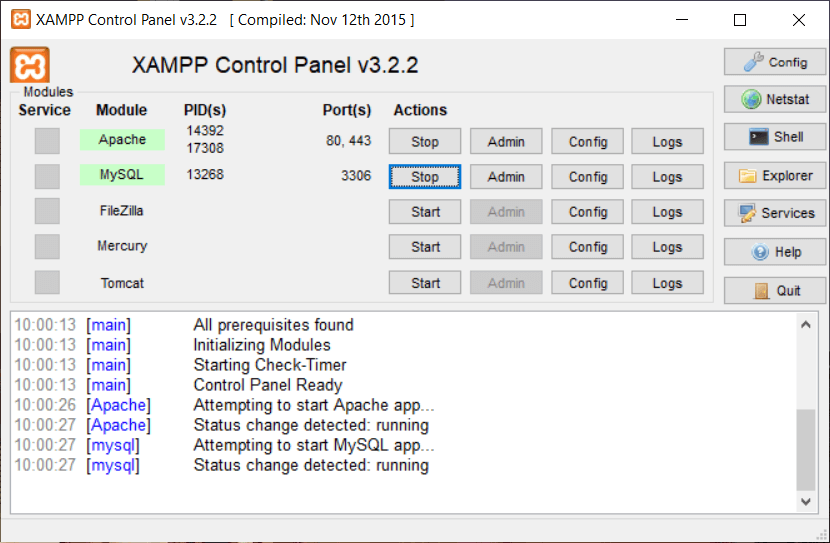
Ogni carattere nella parola XAMPP indica un linguaggio di programmazione che XAMPP aiuta a installare e configurare.
X sta come una lettera ideografica che si riferisce alla multipiattaforma
A sta per Apache o Apache HTTP server
M sta per MariaDB, noto come MySQL
P sta per PHP
P sta per Perl
XAMPP include anche altri moduli come OpenSSL, phpMyAdmin, MediaWiki, Wordpress e altri . Più istanze di XAMPP possono esistere su un computer e puoi persino copiare XAMPP da un computer a un altro. XAMPP è disponibile sia in versione completa che standard chiamata versione più piccola.
Contenuti
- Installa e configura XAMPP su Windows 10
- Come installare XAMPP su Windows 10
- Come configurare XAMPP su Windows 10
Installa e configura XAMPP su Windows 10
Assicurati di creare un punto di ripristino nel caso qualcosa vada storto.
Come installare XAMPP su Windows 10
Se desideri utilizzare XAMPP, devi prima scaricare e installare XAMPP sui tuoi computer, solo tu sarai in grado di usarlo. Per scaricare e installare XAMPP sui tuoi computer, procedi nel seguente modo:
1.Scarica XAMPP dal sito Web ufficiale Apache Friends o digita l'URL sottostante nel tuo browser web.
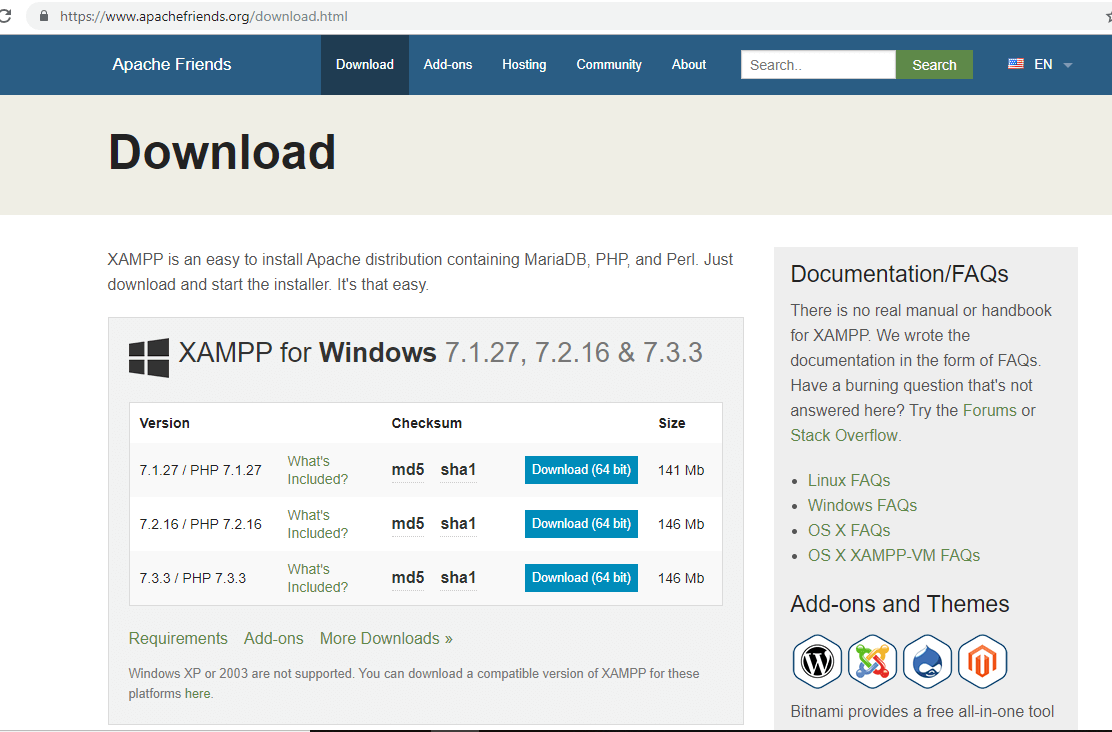
2.Scegli la versione di PHP per la quale desideri installare XAMPP e fai clic sul pulsante di download di fronte ad essa. Se non hai restrizioni di versione, scarica la versione meno recente in quanto potrebbe aiutarti a evitare problemi relativi al software basato su PHP.
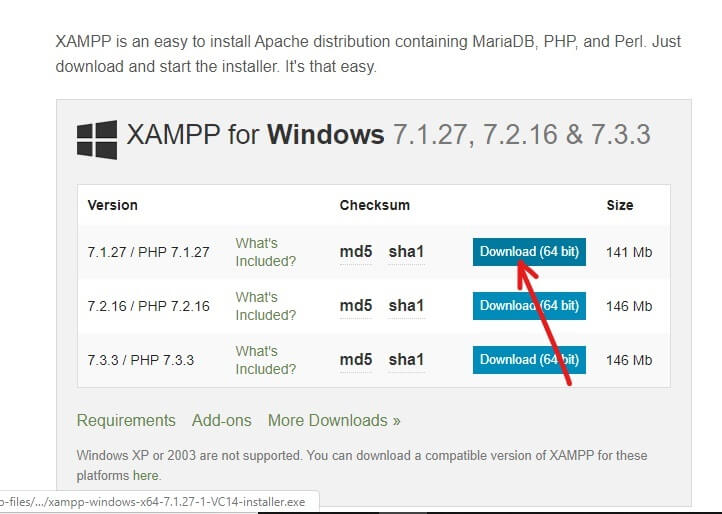
3.Non appena fai clic sul pulsante Download, XAMPP inizierà il download.
4.Al termine del download, aprire il file scaricato facendo doppio clic su di esso.
5.Quando chiederai di consentire a questa app di apportare modifiche al tuo PC , fai clic sul pulsante Sì e avvia il processo di installazione.
6.Apparirà la finestra di dialogo di avviso sottostante. Fare clic sul pulsante OK per continuare.
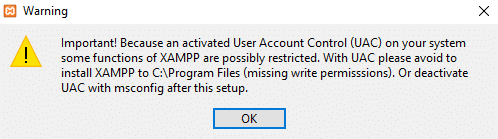
7. Fare nuovamente clic sul pulsante Avanti.
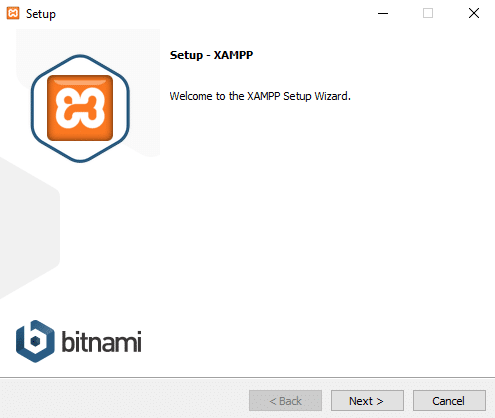
8. Vedrai un elenco di componenti che XAMPP consente di installare come MySQL, Apache, Tomcat, Perl, phpMyAdmin, ecc. Seleziona le caselle rispetto ai componenti che desideri installare .
Nota: si consiglia di lasciare selezionate le opzioni predefinite e fare clic sul pulsante Avanti .
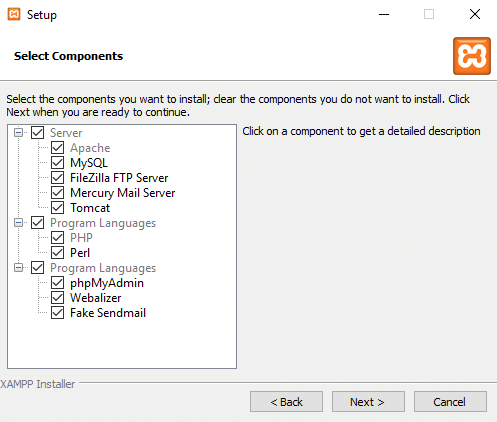
9.Inserisci la posizione della cartella in cui desideri installare il software XAMPP o sfoglia la posizione facendo clic sulla piccola icona disponibile accanto alla barra degli indirizzi. Si consiglia di utilizzare le impostazioni di posizione predefinite per installare il software XAMPP.
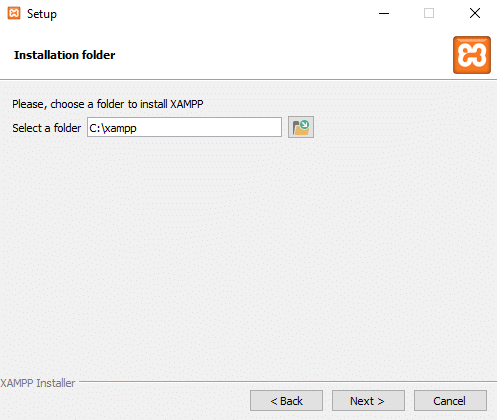
10.Fare clic sul pulsante Avanti .
11. Deseleziona l'opzione " Ulteriori informazioni su Bitnami per XAMPP " e fai clic su Avanti.
Nota: se vuoi conoscere Bitnami, puoi mantenere l'opzione sopra selezionata. Si aprirà una pagina Bitnami nel tuo browser quando farai clic su Avanti.
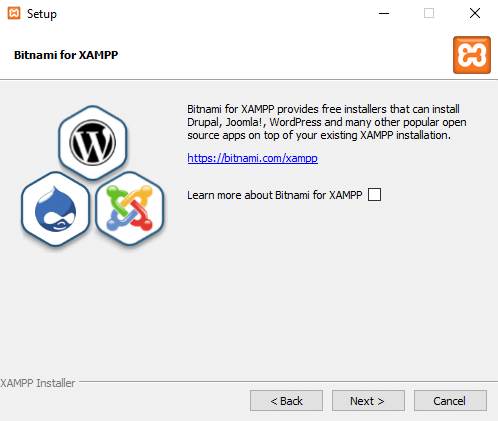
12. Apparirà la finestra di dialogo seguente che dice che l'installazione è ora pronta per iniziare l'installazione di XAMPP sul tuo computer. Fare nuovamente clic sul pulsante Avanti per continuare.
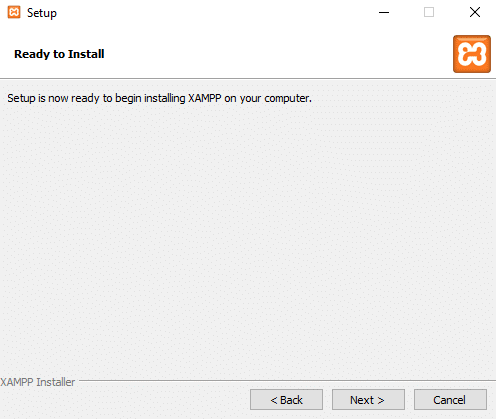
13. Dopo aver fatto clic su Avanti , vedrai che XAMPP ha iniziato l'installazione su Windows 10 . Attendi il completamento del processo di installazione.
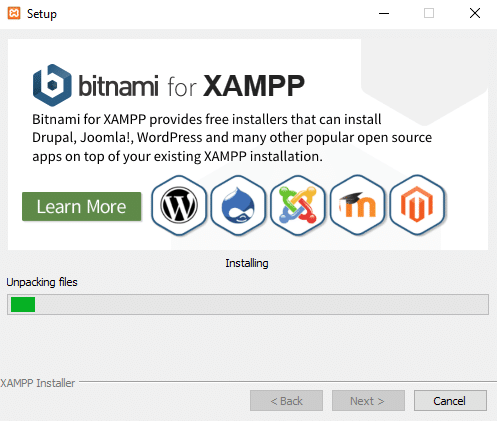
14.Al termine dell'installazione, verrà visualizzata una finestra di dialogo che chiederà di consentire all'app tramite il firewall. Fare clic sul pulsante Consenti accesso .
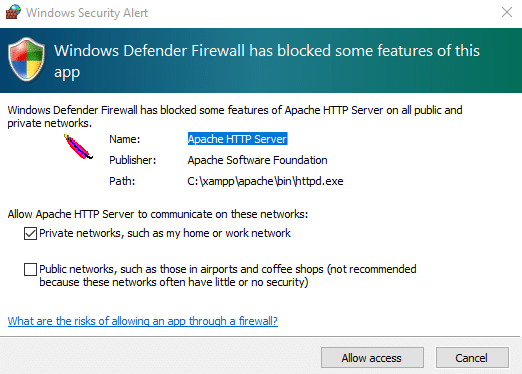
15.Fare clic sul pulsante Fine per completare il processo.
Nota: se si lascia " Vuoi avviare il Pannello di controllo ora? " controlla l'opzione quindi dopo aver fatto clic su Fine il tuo pannello di controllo XAMPP si aprirà automaticamente ma se lo hai deselezionato, devi aprire manualmente il pannello di controllo XAMPP.
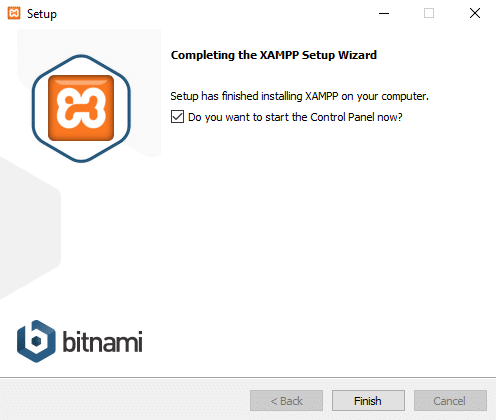
16.Scegli la tua lingua inglese o tedesco . Per impostazione predefinita, l'inglese è selezionato e fai clic sul pulsante Salva.
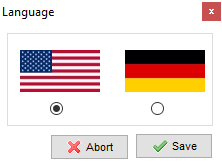
17.Una volta aperto il pannello di controllo di XAMPP, puoi iniziare a usarlo per testare i tuoi programmi e puoi iniziare la configurazione dell'ambiente del server web.
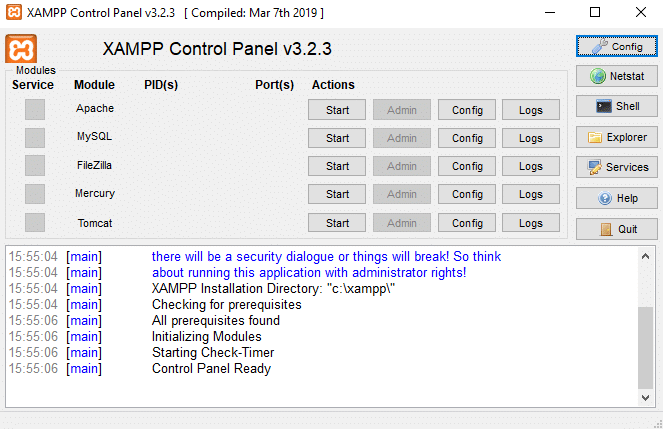
Nota: l'icona XAMPP apparirà nella barra delle applicazioni ogni volta che XAMPP è in esecuzione.
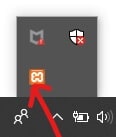
18.Ora, avvia alcuni servizi come Apache, MySQL facendo clic sul pulsante Start corrispondente al servizio stesso.
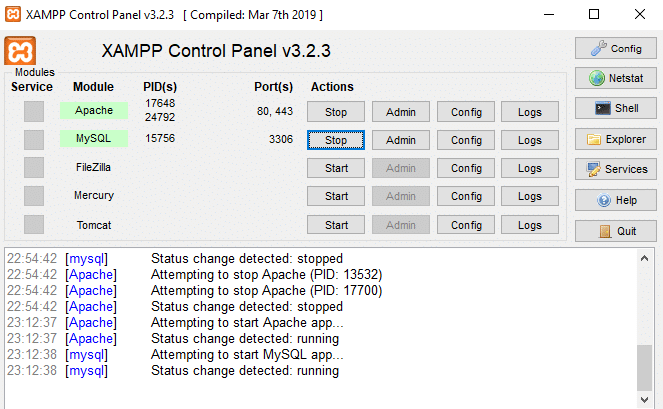
19.Una volta che tutti i servizi sono stati avviati con successo, apri localhost digitando http://localhost nel tuo browser.
20.Ti reindirizzerà alla dashboard di XAMPP e si aprirà la pagina predefinita di XAMPP.
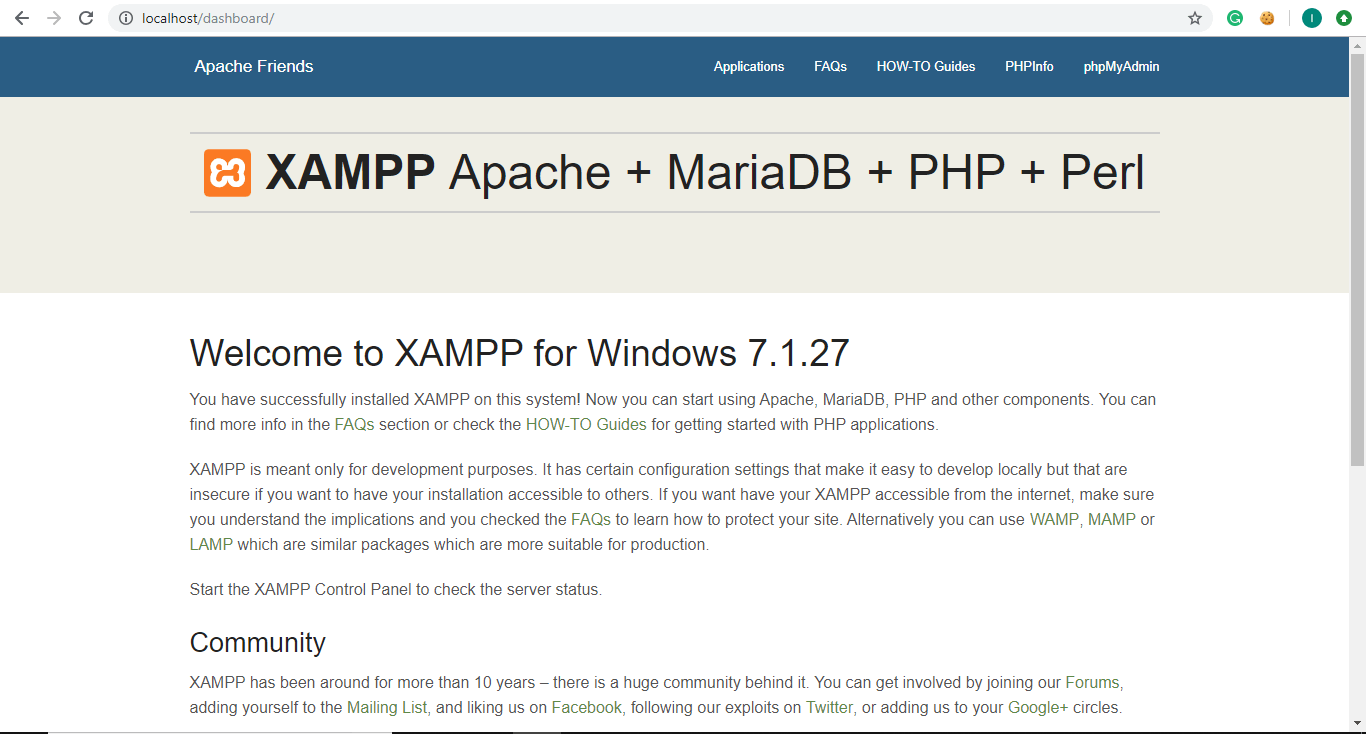
21.Dalla pagina predefinita di XAMPP, fare clic su phpinfo dalla barra dei menu per vedere tutti i dettagli e le informazioni di PHP.
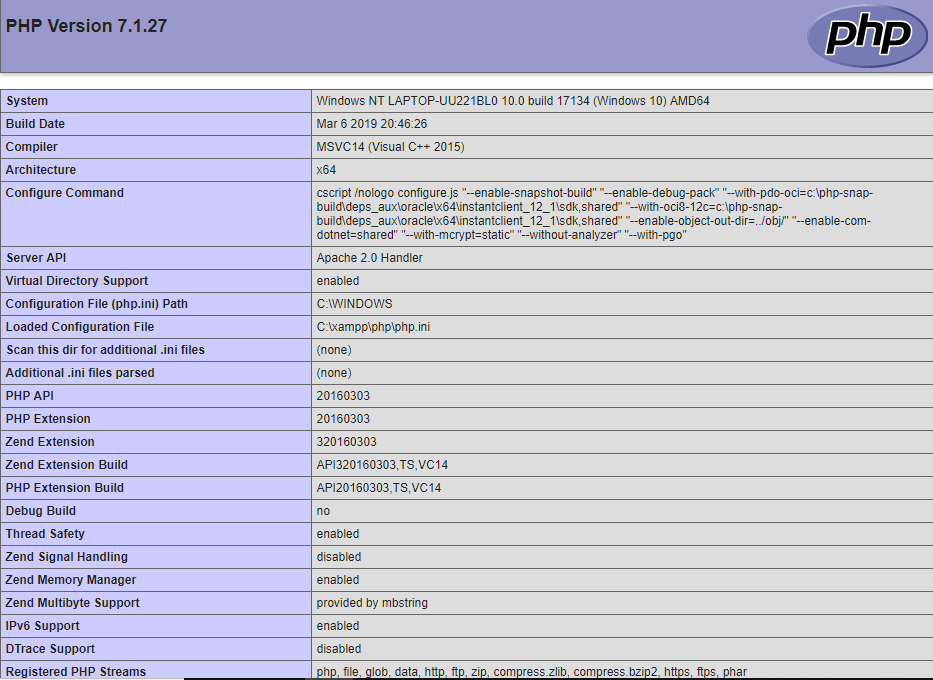
22.Nella pagina predefinita di XAMPP, fai clic su phpMyAdmin per vedere la console di phpMyAdmin.
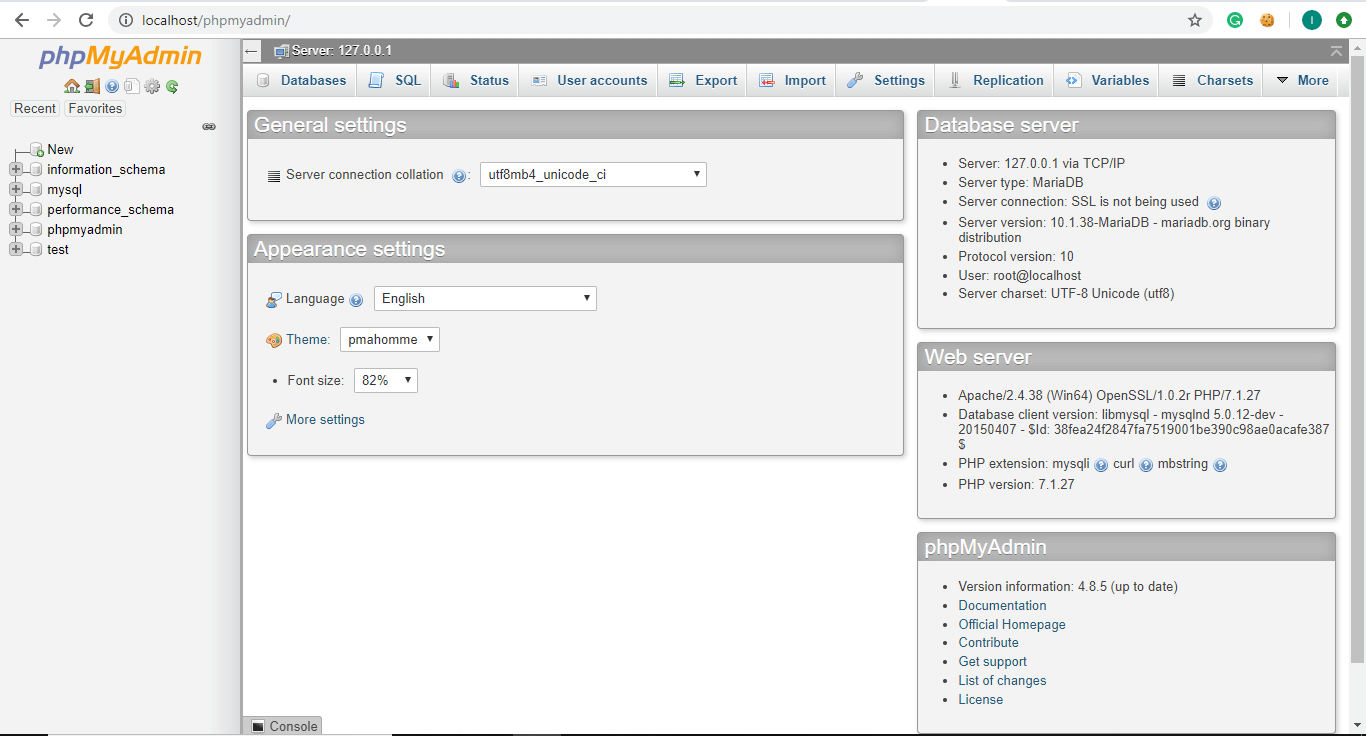
Come configurare XAMPP su Windows 10
Il pannello di controllo di XAMPP è composto da diverse sezioni e ciascuna sezione ha il proprio significato e utilizzo.
Modulo
Sotto Modulo, troverai un elenco di servizi forniti da XAMPP e non è necessario installarli separatamente sul tuo PC. I seguenti sono i servizi forniti da XAMPP: Apache, MySQL, FileZilla, Mercury, Tomcat.
Azioni
Nella sezione Azione, sono presenti i pulsanti Start e Stop. Puoi avviare qualsiasi servizio facendo clic sul pulsante Start .
1.Se si desidera avviare il servizio MySQL , fare clic sul pulsante Start corrispondente al modulo MySQL.
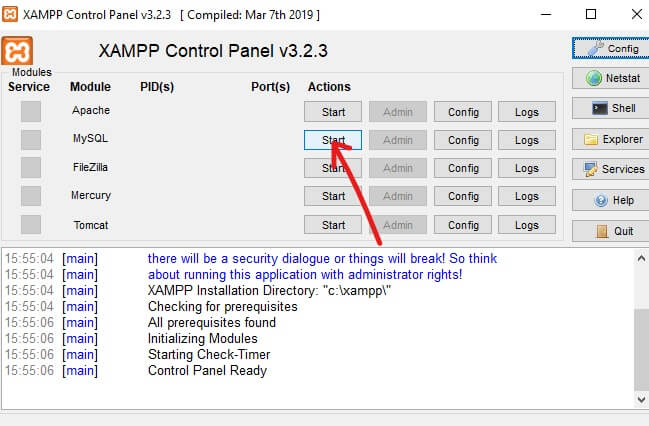

2.Il tuo servizio MySQL verrà avviato. Il nome del modulo MySQL diventerà verde e confermerà che MySQL è stato avviato.
Nota: puoi anche controllare lo stato dai registri seguenti.
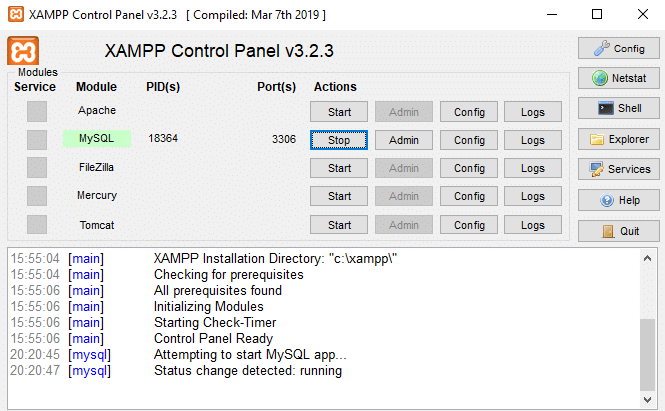
3.Ora, se si desidera interrompere l'esecuzione di MySQL, fare clic sul pulsante Stop corrispondente al modulo MySQL.
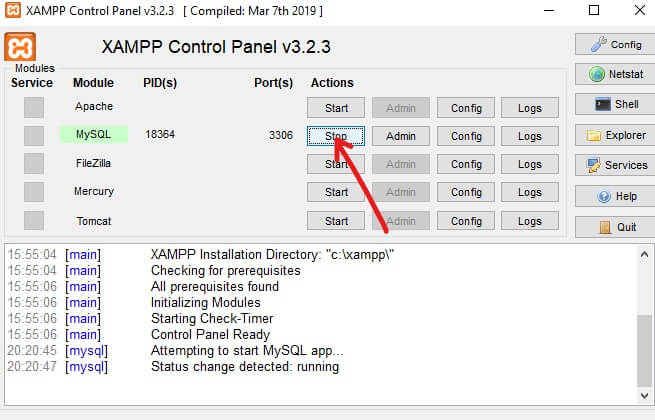
4.Il tuo servizio MySQL smetterà di funzionare e il suo stato verrà interrotto, come puoi vedere nei log di seguito.
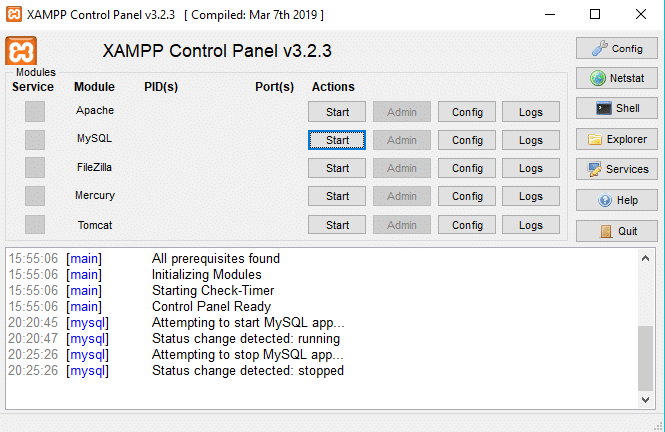
Porto/i
Quando avvierai servizi come Apache o MySQL facendo clic sul pulsante Start nella sezione azione, vedrai un numero sotto la sezione Port(s) e corrispondente a quel particolare servizio.
Questi numeri sono numeri di porta TCP/IP utilizzati da ciascun servizio durante l'esecuzione. Ad esempio: nella figura sopra, Apache utilizza il numero di porta TCP/IP 80 e 443 e MySQL utilizza il numero di porta TCP/IP 3306. Questi numeri di porta sono considerati numeri di porta predefiniti.
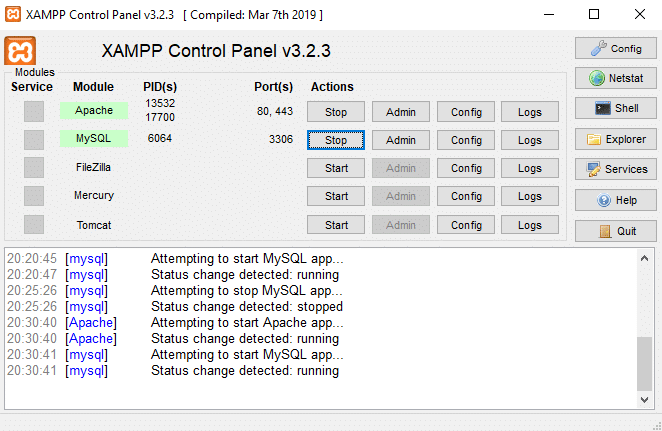
PID
Quando avvierai qualsiasi servizio fornito nella sezione Modulo, vedrai apparire alcuni numeri accanto a quel particolare servizio nella sezione PID . Questi numeri sono l' ID di processo per quel particolare servizio. Ciascun servizio in esecuzione sul computer dispone di un ID processo.
Ad esempio: nella figura sopra, Apache e MySQL sono in esecuzione. L'ID di processo per Apache è 13532 e 17700 e l'ID di processo per MySQL è 6064.
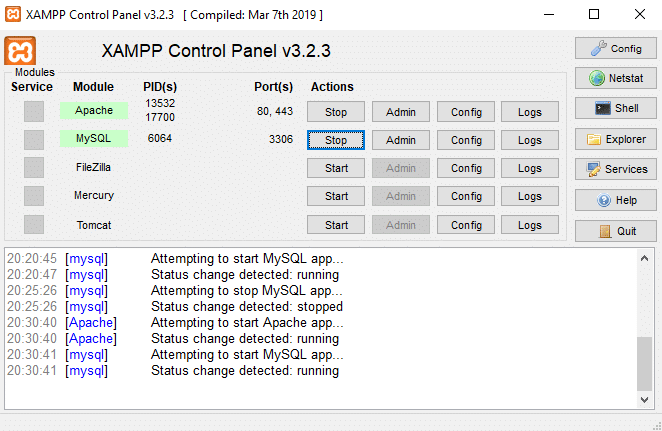
amministratore
In corrispondenza dei servizi in esecuzione, il pulsante Admin diventa attivo. Cliccandoci sopra si accede alla dashboard di amministrazione da cui è possibile verificare se tutto funziona correttamente o meno.
La figura seguente mostra una schermata che si aprirà dopo aver fatto clic sul pulsante Admin corrispondente al servizio MySQL.
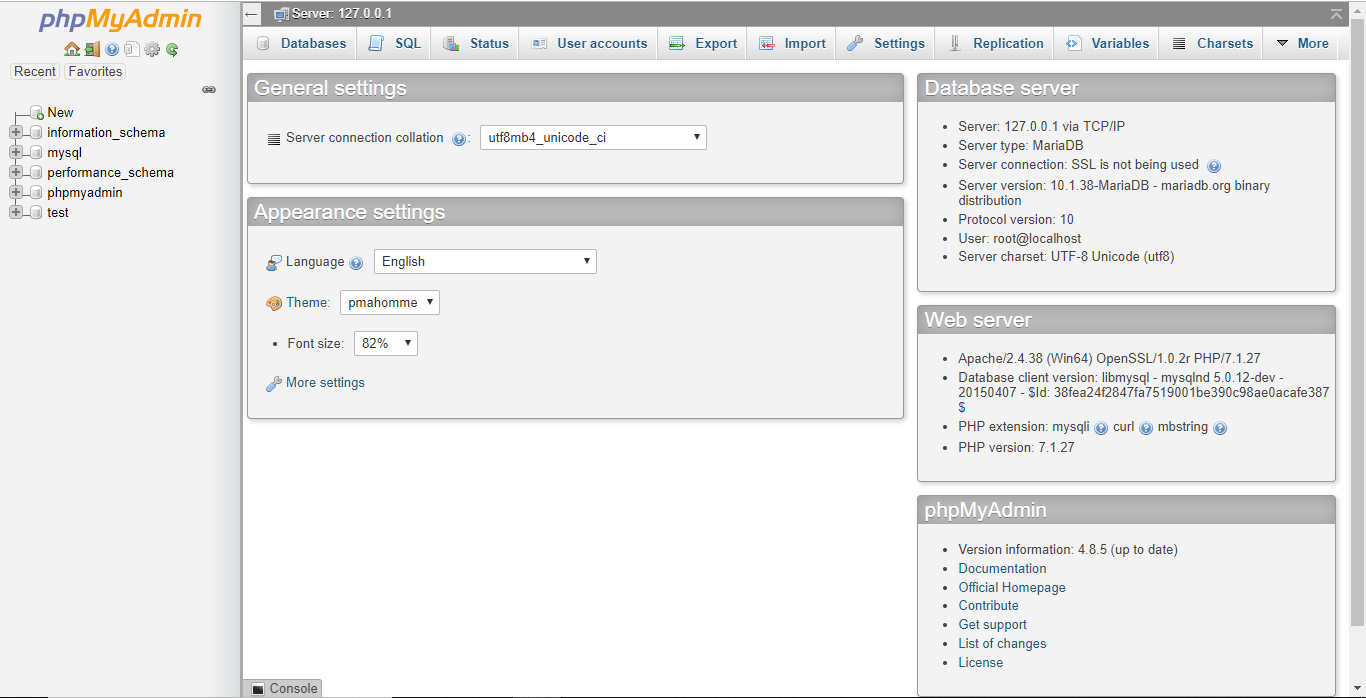
Config
In corrispondenza di ciascun servizio nella sezione Modulo, è disponibile il pulsante Config . Se fai clic sul pulsante Config, puoi facilmente configurare ciascuno dei servizi di cui sopra.
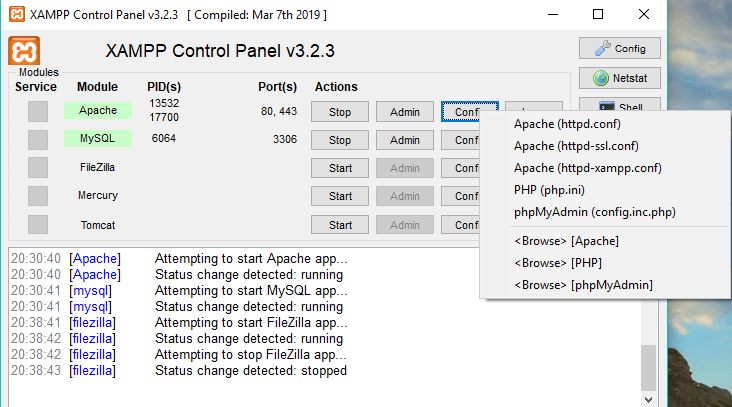
All'estrema destra è disponibile un altro pulsante Config . Se fai clic su questo pulsante Config, puoi configurare quali servizi avviare automaticamente all'avvio di XAMPP. Inoltre, sono disponibili alcune opzioni che puoi modificare in base alle tue esigenze e ai tuoi requisiti.
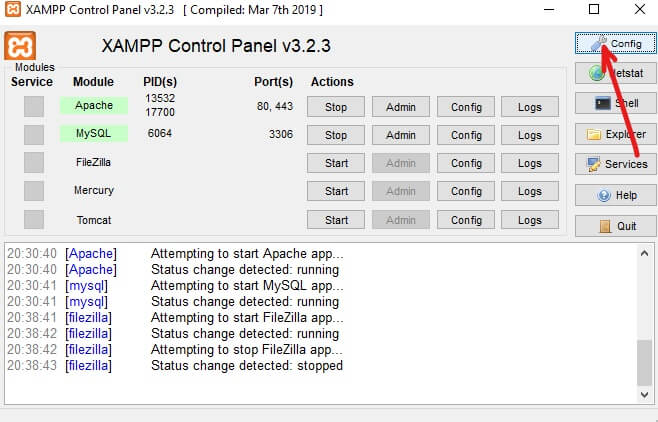
Facendo clic sul pulsante Config sopra, apparirà la finestra di dialogo sottostante.
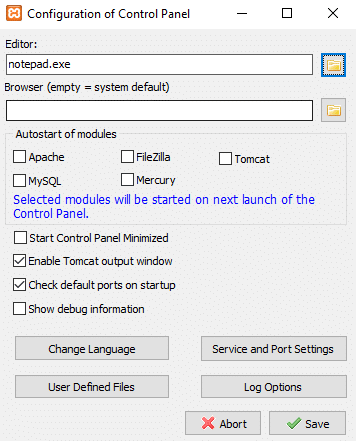
1.In Avvio automatico dei moduli, puoi controllare i servizi oi moduli che desideri avviare automaticamente all'avvio di XAMPP.
2.Se desideri cambiare la lingua di XAMPP, puoi fare clic sul pulsante Cambia lingua .
3.È inoltre possibile modificare le impostazioni del servizio e della porta.
Ad esempio: se desideri modificare la porta predefinita per il server Apache, procedi nel seguente modo:
a.Fare clic sul pulsante Impostazioni servizio e porta.
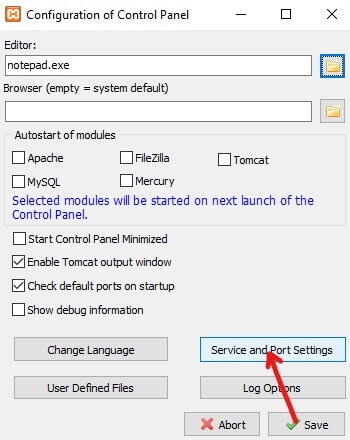
b.Si aprirà la finestra di dialogo Impostazioni servizio sottostante.
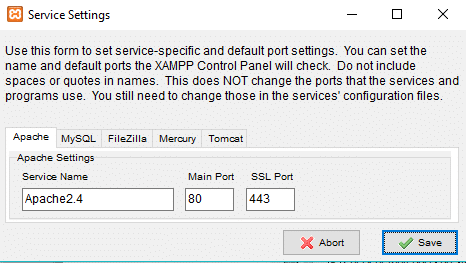
c.Cambia la porta SSL Apache da 443 a qualsiasi altro valore come 4433.
Nota: dovresti annotare il numero di porta sopra in un posto sicuro poiché potrebbe essere necessario in futuro.
d.Dopo aver modificato il numero di porta, fare clic sul pulsante Salva.
e. Ora fai clic sul pulsante Config accanto ad Apache nella sezione Modulo nel Pannello di controllo XAMPP.
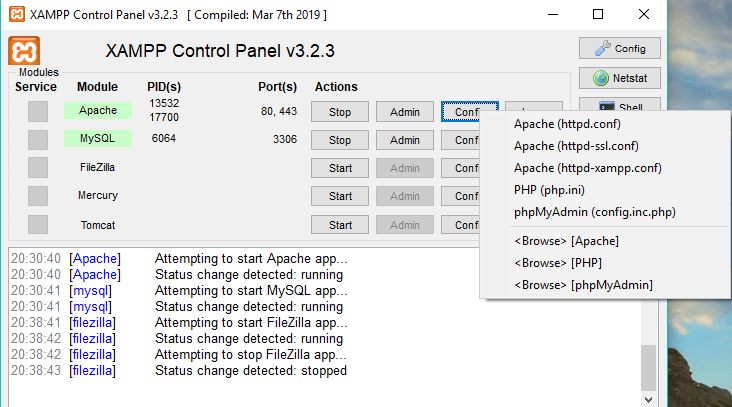
f.Fare clic su Apache (httpd-ssl.conf) dal menu contestuale.
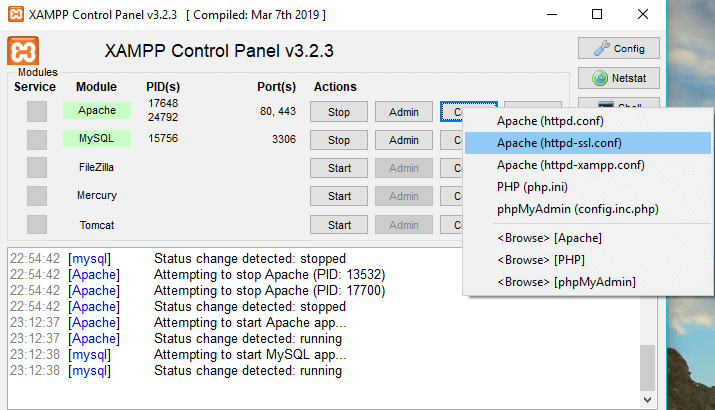
g.Cercare " Ascolta " sotto il file di testo appena aperto e modificare il valore della porta a cui hai annotato in precedenza nel passaggio c. Qui sarà 4433 ma nel tuo caso sarà diverso.
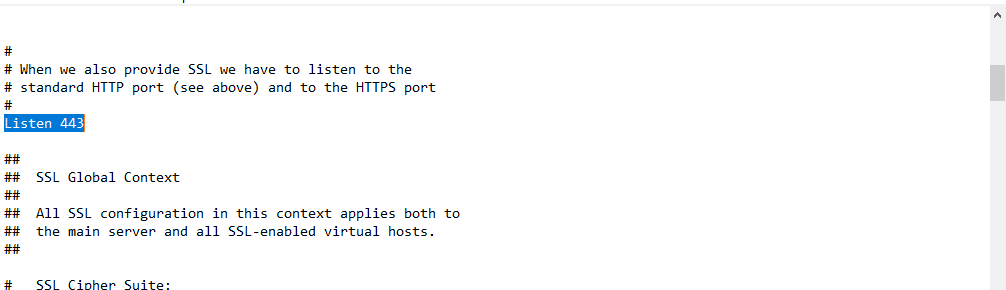
h.Cerca anche <VirtualHost _default_:numero porta precedente> . Modificare il numero di porta con il nuovo numero di porta. In questo caso, apparirà come <VirtualHost _default_:4433>
i.Salvare le modifiche.
4.Dopo aver apportato le modifiche, fare clic sul pulsante Salva.
5.Se non desideri salvare le modifiche, fai clic sul pulsante Interrompi e il tuo XAMPP tornerà allo stato precedente.
Netstat
All'estrema destra, sotto il pulsante Config, è disponibile il pulsante Netstat . Se si fa clic su di esso, verrà visualizzato un elenco di servizi o socket attualmente in esecuzione e che accedono a quale rete, l'ID processo e le informazioni sulla porta TCP/IP.
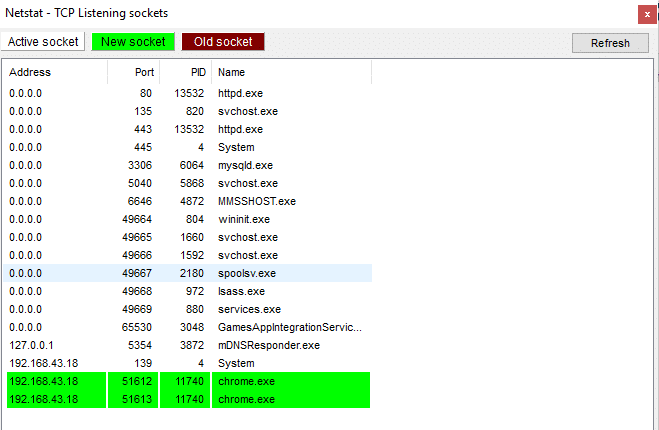
L'elenco sarà diviso in tre parti:
- Socket/servizi attivi
- Nuove prese
- Vecchie prese
Conchiglia
All'estrema destra, sotto il pulsante Netstat, è disponibile il pulsante Shell . Se fai clic sul pulsante Shell, si aprirà l' utilità della riga di comando della shell in cui puoi digitare i comandi per accedere a servizi, app, cartelle, ecc.
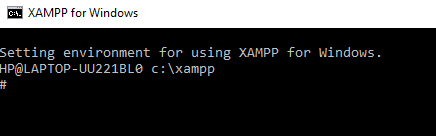
Esploratore
Sotto il pulsante Shell c'è un pulsante Explorer, cliccandoci sopra puoi aprire la cartella XAMPP in File Explorer e puoi vedere tutte le cartelle disponibili di XAMPP.
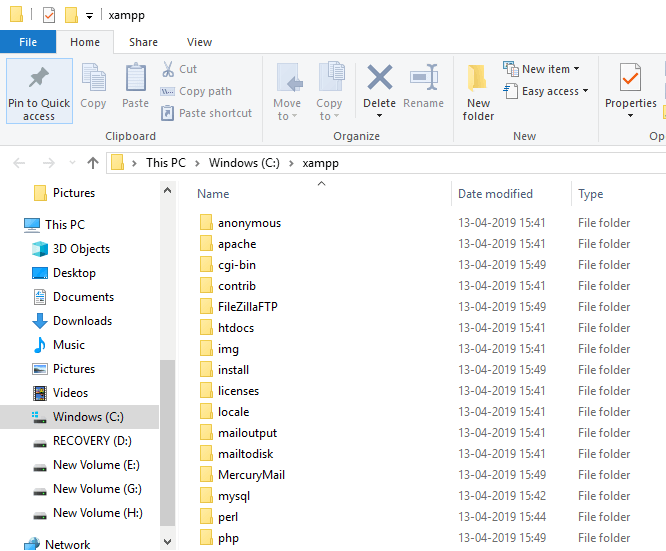
Servizi
Se fai clic sul pulsante Servizi sotto il pulsante Explorer, si aprirà la finestra di dialogo Servizi che ti fornirà i dettagli di tutti i servizi in esecuzione sul tuo computer.
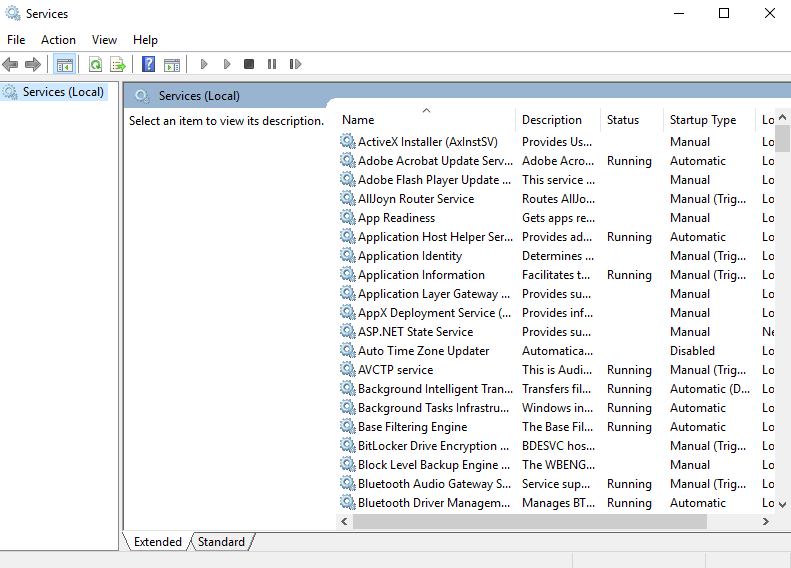
Aiuto
Facendo clic sul pulsante Guida presente sotto il pulsante Servizio, puoi cercare qualsiasi aiuto desideri facendo clic sui collegamenti disponibili.
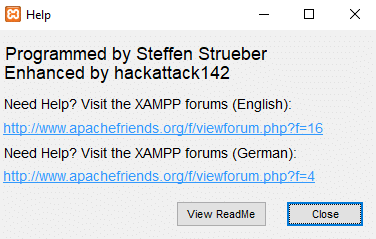
Esentato
Se desideri uscire dal pannello di controllo di XAMPP, fai clic sul pulsante Esci disponibile all'estrema destra sotto il pulsante Guida.
Sezione di registro
Nella parte inferiore del pannello di controllo di XAMPP, presenta una casella di registri in cui puoi vedere quali attività sono attualmente in esecuzione, quali errori devono affrontare i servizi in esecuzione di XAMPP. Ti fornirà informazioni su cosa succede quando avvii un servizio o quando interrompi il servizio. Inoltre, ti fornirà informazioni su ogni azione che si svolge in XAMPP. Questo è anche il primo posto dove guardare quando qualcosa va storto.
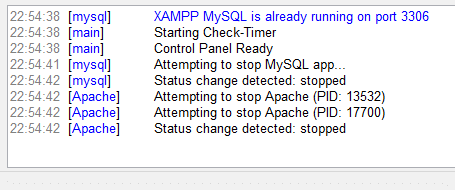
Il più delle volte, il tuo XAMPP funzionerà perfettamente utilizzando le impostazioni predefinite per creare un ambiente di test per eseguire il sito Web che hai creato. Tuttavia, a volte, a seconda della disponibilità della porta o della configurazione della configurazione, potrebbe essere necessario modificare il numero della porta TCP/IP dei servizi in esecuzione o impostare la password per phpMyAdmin.
Per modificare queste impostazioni, usa il pulsante Config corrispondente al servizio per il quale vuoi apportare le modifiche e salva le modifiche e sarai bene ad utilizzare l'XAMPP e gli altri servizi da esso forniti.
Consigliato:
- Disco rigido esterno non visualizzato o riconosciuto? Ecco come risolverlo!
- Come utilizzare OneDrive: Introduzione a Microsoft OneDrive
- Disabilita il touchpad quando il mouse è collegato in Windows 10
- Come impostare lo spegnimento automatico in Windows 10
Spero che questo articolo sia stato utile e che ora puoi facilmente installare e configurare XAMPP su Windows 10 , ma se hai ancora domande su questo tutorial, sentiti libero di chiederle nella sezione dei commenti.
